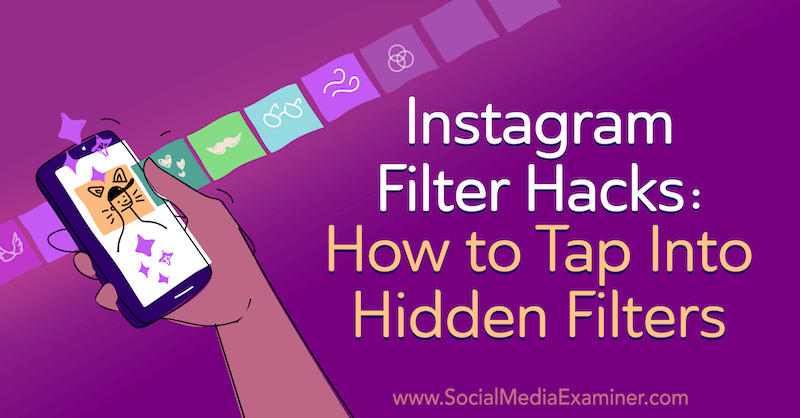Последна актуализация на

Може да заснемете перфектно видео с телефона си с Android, но съотношението на страните не е правилно. Ако трябва да изрежете видеоклип на Android, следвайте тези стъпки.
Съвременните телефони с Android са отлични при заснемане на видеоклипове в движение. Въпреки това, може да попаднете в ситуация, в която съотношението на страните не е идеално. Може би трябва да изрежете части от видеоклипа, преди да го споделите.
За да изрежете видеоклипа, винаги можете да го прехвърлите на компютъра си и да използвате софтуер за редактиране на видео, но по-лесен метод е да използвате вашето устройство. Можете да използвате свободно достъпните Google Photos приложение за изрязване на видеоклипове на Android.
Ако искате да знаете как да изрежете видеоклип на Android с помощта на Google Photos, следвайте тези стъпки.
Първо инсталирайте или актуализирайте Google Photos
Приложението Google Photos е безплатно и вече трябва да е на телефона ви. ако не е, изтегли го първо от Google Play Store.
Ако не сте го използвали от дълго време и приложенията не се актуализират автоматично, струва си да проверите за актуализации. За да направите това, отворете Google Play Store, докоснете своя икона на профила в горния десен ъгъл и докоснете Управление на приложения и устройство.
Ако няколко приложения се нуждаят от актуализация и не искате да чакате, намерете Google Photos приложение и докоснете Актуализация бутон. Просто не забравяйте да се върнете и да актуализирате останалото по-късно.
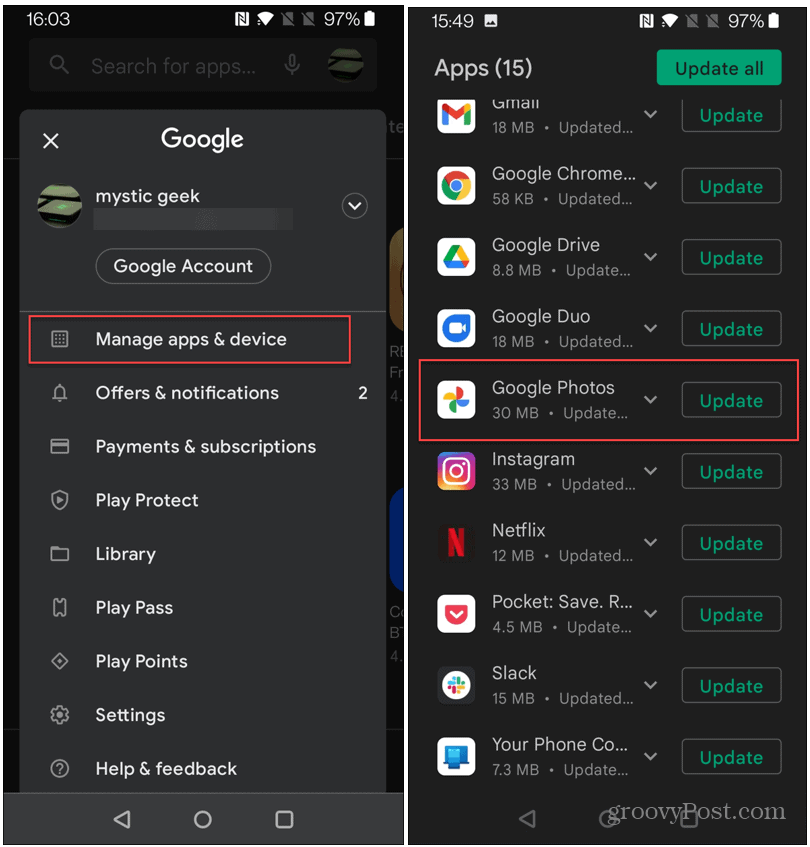
Как да изрежете видеоклипове на Android
За да изрежете видео на Android с помощта на приложението Google Photos, направете следното:
- Стартирайте Google Photos приложение и докоснете видеоклипа, който искате да изрежете.
- Видеоклипът ще започне да се възпроизвежда — докоснете редактиране бутон в долната част, за да стартирате редактора в приложението.
- Докоснете реколта опция. Ще видите поле за изрязване около видеоклипа.
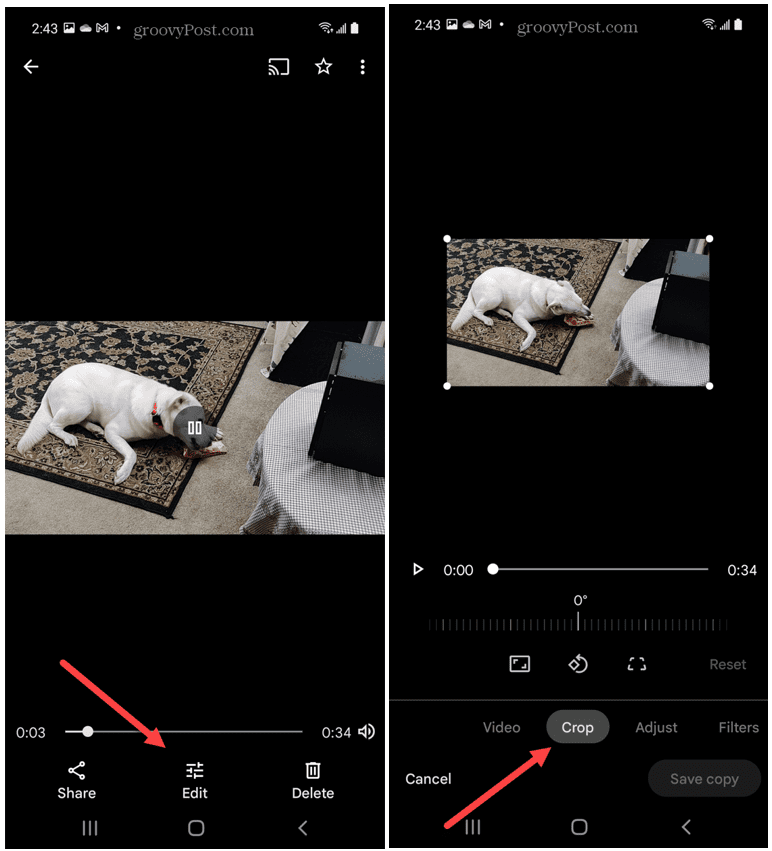
- Докоснете Съотношение бутон и изберете аспекта, който искате да използвате. Включва Безплатен, оригинален, квадратен, 5:4, 16:9, 4:3, и 3:2 съотношения.
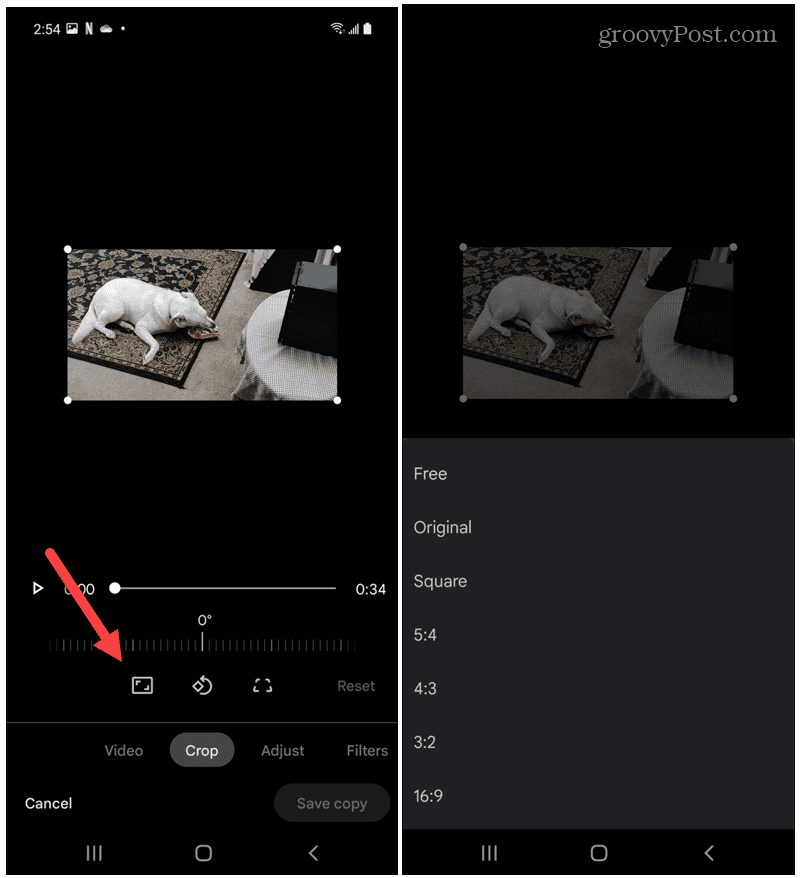
- Ако използвате Безплатно опция за съотношение, можете ръчно да регулирате плъзгачите за изрязване, за да преоразмерите видеоклипа до произволно съотношение на страните. Можете също да завъртите видеоклипа и да щипнете и да увеличите.
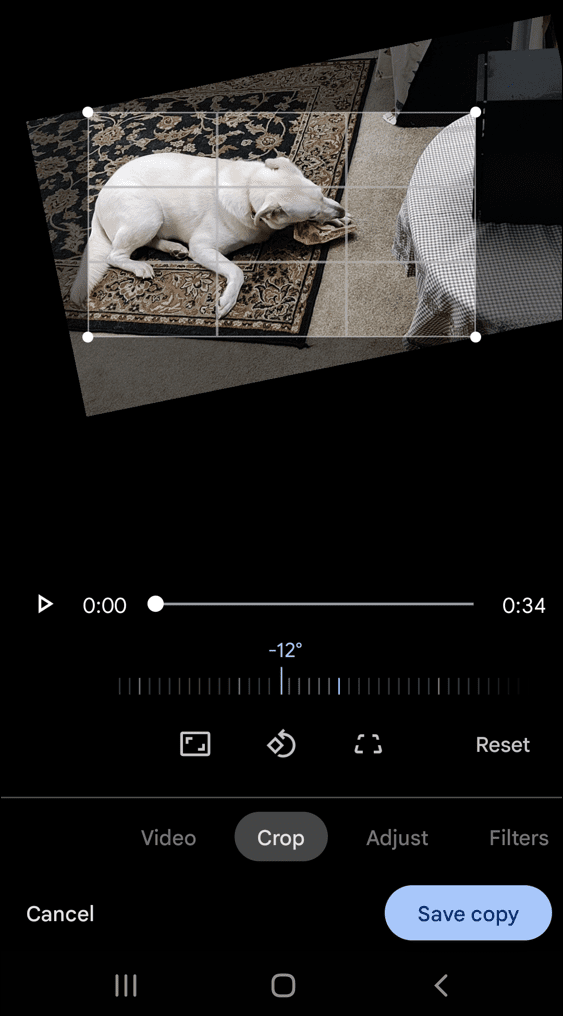
- След като сте доволни от изрязаните настройки на видеоклипа си, докоснете Запазете копие бутон в долната част. Това запазва видеоклипа като нова „редактирана“ версия, но оригиналното нередактирано видео остава непокътнато.
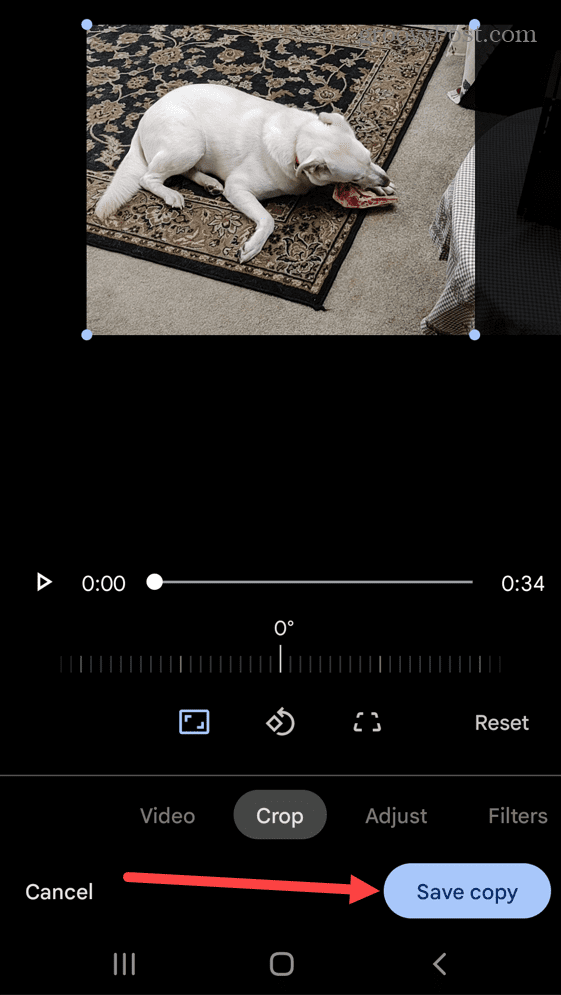
Редактиране на видеоклипове на Android
Ако трябва да изрежете видеоклип на Android, следвайте стъпките по-горе, за да свършите работата с Google Photos.
Ако установите, че Google Photos не включва достатъчно други функции за редактиране на видео, винаги можете да потърсите в Play Store други приложения на трети страни. Просто потърсете редактиране на видео или дори изрязване на видео за да намерите налични опции – има много безплатни и платени опции.
За повече информация относно медиите и Android може да се интересувате предаване на музика и видео от OneDrive на Android към други устройства. Говорейки за Google Photos, знаехте ли, че можете копиране на текст от изображения използване на приложението? Ако сте потребител на Mac и търсите повече за изрязването, прочетете нашата статия за изрязване на екранна снимка на macOS.
Как да намерите своя продуктов ключ за Windows 11
Ако трябва да прехвърлите своя продуктов ключ за Windows 11 или просто се нуждаете от него, за да извършите чиста инсталация на операционната система,...
Как да изчистите кеша, бисквитките и историята на сърфирането в Google Chrome
Chrome върши отлична работа по съхраняването на вашата история на сърфиране, кеш памет и бисквитки, за да оптимизира работата на браузъра ви онлайн. Нейното е как да...
Съвпадение на цените в магазина: Как да получите онлайн цени, докато пазарувате в магазина
Купуването в магазина не означава, че трябва да плащате по-високи цени. Благодарение на гаранциите за съвпадение на цените, можете да получите онлайн отстъпки, докато пазарувате в...
Как да подарите абонамент за Disney Plus с цифрова карта за подарък
Ако сте се наслаждавали на Disney Plus и искате да го споделите с други, ето как да закупите абонамент за Disney+ Gift за...